Recursos
Introducción
La finalidad de este proceso es registrar un recurso asociado a un trámite anterior, el cual fue gestionado en la plataforma y que cumple con los criterios jurídicos para su registro.
Los procesos a los cuales les aplica recursos son:
Ejecución del Proceso de Cambio de Cédula Catastral
Radicación
Seleccionar el menú PROCESOS --> Registrar Proceso

En la ventana de Ingresar información del predio, seleccionar la pestaña TRÁMITE ANTERIOR

Diligenciar los campos por los cuales desea identificar la información del trámite anterior y posteriormente seleccionar el botón BUSCAR TRÁMITE ANTERIOR

Si el radicado que se esta buscando cumple con los criterios el sistema muestra en una ventana del trámite. Debe dar clic sobre el radicado

A continuación el sistema muestra una pregunta para confirmar la radicación del recurso para el trámite identificado previamente

Se abre el formulario de Ingresar información del predio, en la parte inferior aparecen los datos del trámite anterior. Corroborar que sea la información correcta.

Luego seleccionar el botón VER PROCESOS.

Seleccionar el recurso que requiere registrar.

Diligenciar la información de radicación asociada al recurso y posteriormente, seleccionar el botón Registrar Solicitante

El sistema muestra el solicitante en la parte inferior izquierda de la ventana. Si el solicitante se encuentra correcto, seleccionar el botón INICIAR PROCESO.

Se genera radicado para el recurso registrado.

Luego que el trámite de recurso queda registrado, al momento de consultar el trámite anterior desde el Tablero General, muestra en la columna Estado Atención como SUSPENDIDO POR RECURSO

Recibir y verificar requisitos
En la actividad de Recibir y Verificar requisitos, el sistema luego de la radicación replica todos los documentos relacionados al trámite anterior.

Cargar los documentos asociados al recurso y seleccionar la pregunta Si el recurso es procedente

Si se indica que NO el sistema ejecuta la actividad de Generar resolución, de lo contrario se continua para la actividad de Reconocimiento predial
Reconocimiento Predial
Al ejecutarse la actividad de reconocimiento predial, el sistema muestra la información que fue diligenciada en dicha actividad, desde el trámite anterior

Diligenciar los campos nuevos que se visualizan: Segunda sustentación

Cuando la información del reconocimiento se encuentre correctamente diligenciada, seleccionar el botón GUARDAR

El sistema arroja un mensaje de confirmación, clic en aceptar

Luego, debe responder a la pregunta ¿Modifica Predio? SI/NO

Clic en el botón siguiente para finalizar la actividad

Transacción Catastral geográfica
Para realizar la edición geográfica de acuerdo al tipo de trámite que desea, diríjase a los siguientes links
Transacción Catastral
Luego de realizarse la actividad de Transacción Catastral Geográfica, se ejecuta la actividad para realizar las modificaciones a nivel alfanumérico del movimiento.

Para consultar el movimiento realizado en el trámite anterior, seleccionar el botón Movimiento trámite anterior

El sistema abre una ventana con la información geográfica y alfanumérica del predio afectado en dicho trámite.

Editar aspectos físicos
Ubicar el cursor sobre el predio y seleccionar el botón Editar aspectos físicos

1. Características del predio
Se muestra en pantalla, el formulario sobre las características del predio por si tiene que ser modificada.
- Servidumbre: Vías compartidas entre predios, muy común en predios rurales. Por ejemplo, si para ir a un predio se debe pasar por una vía que atraviesa a otro predio, esta vía es la servidumbre.
- Destino económico:Corresponde a la actividad económica para la cual está destinado el predio.
- Dirección: Corrresponde a la ubicación del predio, la cual se puede definir de tres formas:
- Dirección real: Hace referencia a la nomenclatura definida por el IGAC, que identifica la ubicación del predio. Esta nomenclatura indica la vía principal, la alimentadora y la distancia desde ella por ejemplo: Calle 50 #35-15
- Dirección referencia: Ubicación cercana a la dirección real; punto de referencia, por ejemplo: a una cuadra de la iglesia de la inmaculada. Es definido como toponimias.
- Dirección nombre: Utilizado para las fincas, por ejemplo: Hacienda La María.
- Áreas físicas: Corresponde al área alfanumérica del predio.
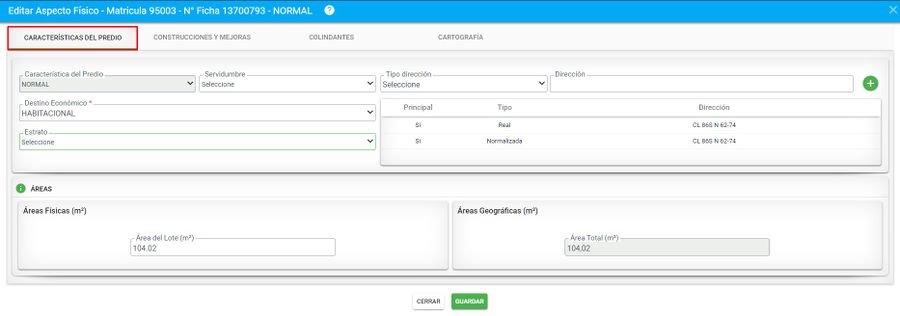
2. Construcciones y mejoras
Crear construcción
Si debe crear una construcción, seleccionar la pestaña Construcciones y hacer clic en el botón Crear Construcción.
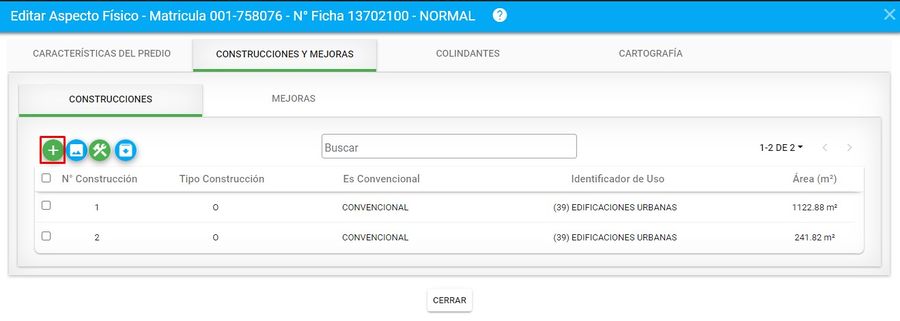
Diligenciar los aspectos generales de la construcción en la siguiente ventana
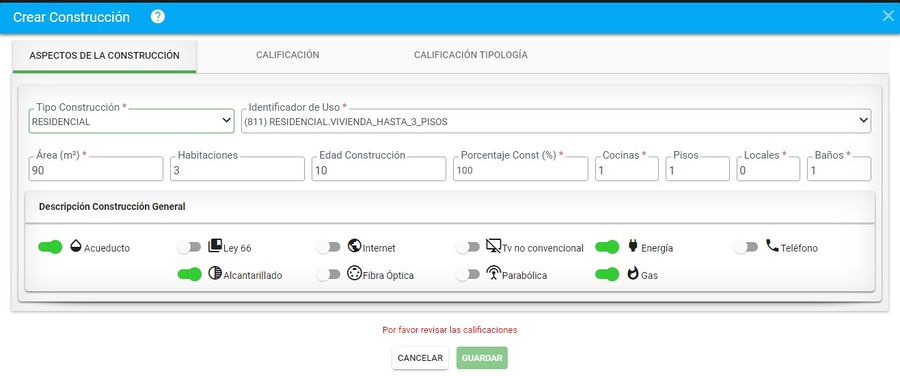
- Tipo Construcción: Las construcciones puede ser de tipo residenciales, comerciales o industriales y se diferencian por sus características físicas y uso. En este listado también se visualiza el tipo de construcción No convencional.
- Identificador de Uso:: Tipo de uso dado a la construcción.
- Área: Área ocupada por la construcción.
- Habitaciones:: Número total de habitaciones que tiene la construcción registrada.
- Edad Construcción:: Se debe diligenciar informando el número de años que tiene la construcción calificada.
- Porcentaje Construido:: Porcentaje de construcción, si no esta terminada. Si esta terminada este valor corresponde al 100% (Se entiende por terminada lo que disponga de cubierta).
- Cocinas:: Número total de cocinas que tiene la construcción registrada.
- Pisos:: Número total de pisos que tiene la construcción registrada.
- Locales:: Número total de locales que tiene la construcción registrada.
- Baños:: Número total de baños que tiene la construcción registrada.
Despues de ingresar la información general de la construcción , seleccionar la pestaña Calificación
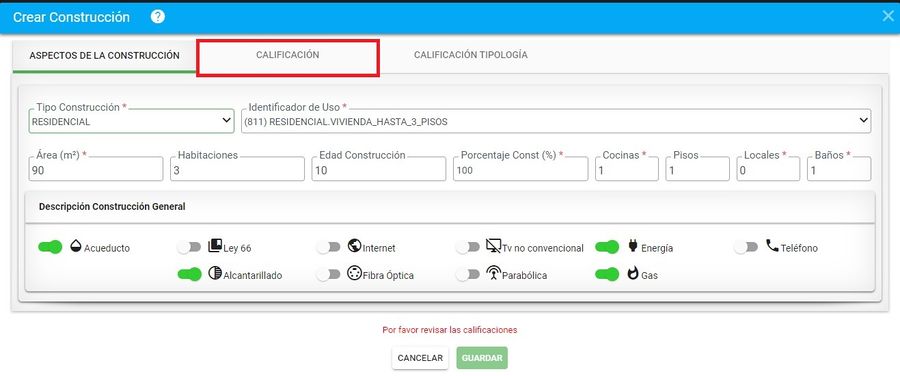
Asignar la calificación de la construcción.
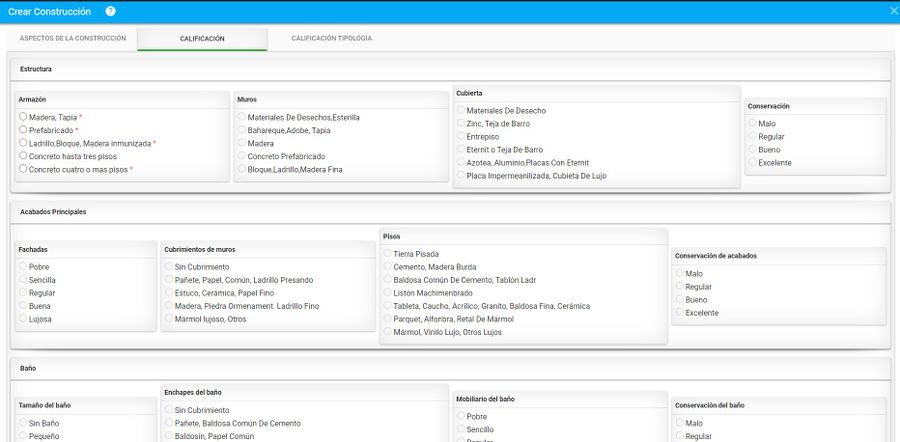
Estructura
- Armazón: Se refiere al conjunto compuesto por los cimientos, columnas, vigas, entrepisos y demás componentes del esqueleto o armadura que soportan las cargas y sostienen la edificación.
- Muros: Se refiere a los muros divisorios no considerados como parte del armazón.
- Cubierta: Techo exterior, tejado de la edificación, placa o losa de cemento.
- Conservación: Se refiere a las condiciones de mantenimiento, edad de la construcción y buen uso que presenta el ítem en general.
Acabados Principales
- Fachada: Es el conjunto de elementos que constituyen el frente o parte exterior de una construcción, que da cara a la vía o camino y que incluye la puerta de acceso al predio.
- Cubrimiento Muros: Es el material que reviste los muros de la edificación.
- Pisos: referencia al material predominante en los pisos de la construcción
- Conservación: Se califica el estado en que se encuentran de manera general todos los componentes descritos en esta sección.
Baño
- Tamaño: Las posibles opciones son: “SIN BAÑO”, “PEQUEÑO”, “MEDIANO”, “GRANDE”.
- Enchapes: Las posibles opciones son: "SIN CUBRIMIENTO", "PAÑETE, BALDOSA COMÚN DE CEMENTO", "BALDOSÍN, PAPEL COMÚN", "CRISTANAC. GRANITO, PAPEL FINO", "MÁRMOL, ENCHAPE LUJOSO".
- Mobiliario: Las posibles opciones son: "POBRE", "SENCILLO", "REGULAR", "BUENO", "LUJOSO".
- Conservación: Se califica el estado en que se encuentran de manera general todos los componentes descritos en esta sección.
Cocina
- Tamaño: Las posibles opciones son: "SIN COCINA", "PEQUEÑA", "MEDIANA", "GRANDE".
- Enchapes: Las posibles opciones son: "SIN CUBRIMIENTO", "PAÑETE, BALDOSA COMÚN DE CEMENTO", "BALDOSÍN, PAPEL COMÚN", "CRISTANAC. GRANITO, PAPEL FINO", "CERÁMICA", "MÁRMOL, ENCHAPE LUJOSO".
- Mobiliario: Las posibles opciones son: "POBRE", "SENCILLO", "REGULAR", "BUENO", "LUJOSO".
- Conservación: Se califica el estado en que se encuentran de manera general todos los componentes descritos en esta sección.
Seleccionar el botón Guardar y el sistema muestra un mensaje de confirmación del registro realizado.
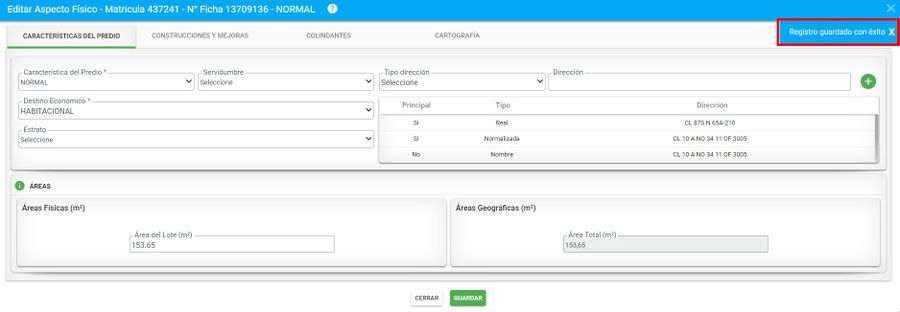
Se verifica el registro realizado.
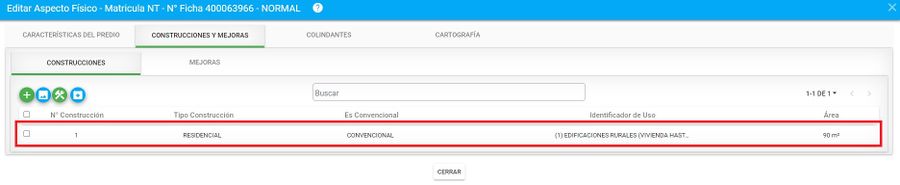
Editar construcción
Hacer clic en el botón Editar Construcción cuando se desee actualizar un registro.
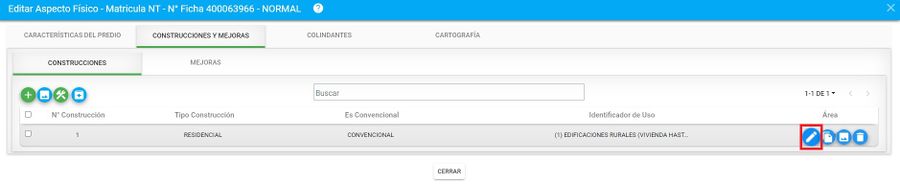
Se muestra el siguiente formulario. Puede modificar el tipo de construcción, el identificador de uso, el área, las habitaciones, etc...
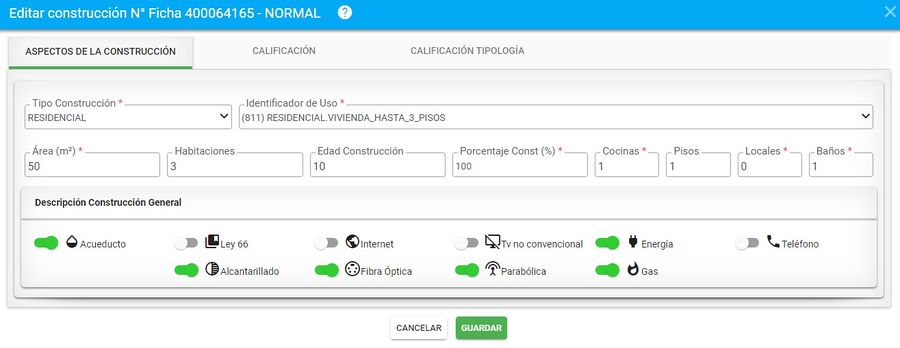
Una vez se finaliza la corrección de los campos se hace clic en el botón Aceptar con lo cual el registro es actualizado en la ventana.
Copiar construcción
Hacer clic en el botón Copiar Construcción cuando se desee duplicar un registro.
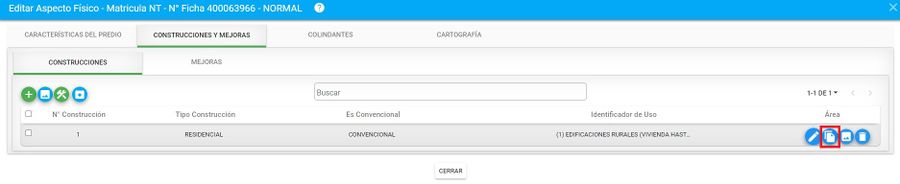
El sistema solicita la confirmación sobre la copia del registro.
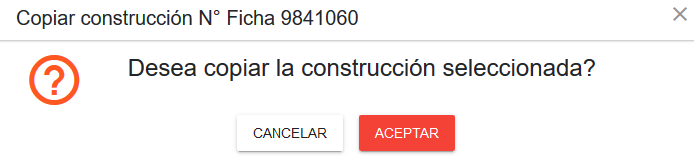
El sistema muestra el mensaje de confirmación.
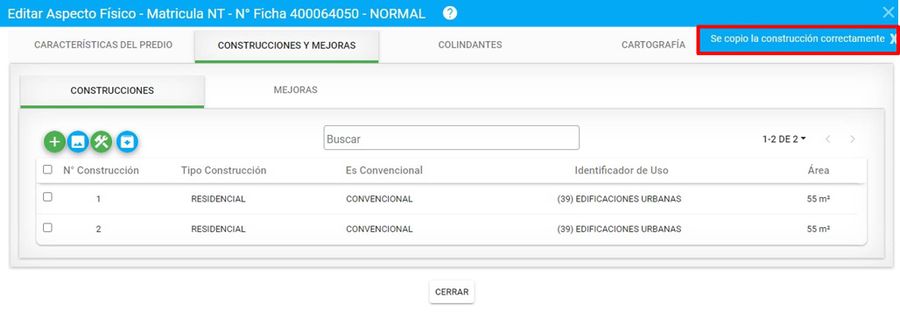
Automáticamente el sistema muestra la construcción copiada o duplicada en el listado de construcciones.
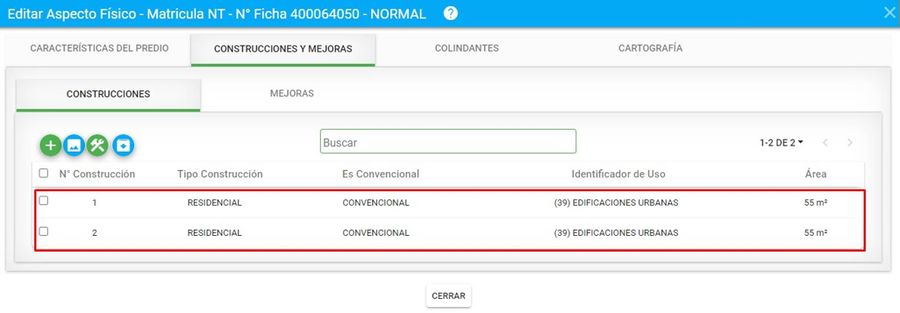
Cargar fotos a la construcción
Hacer clic en el botón Fotos Construcción cuando se desee visualizar o agregar una fotografía de la construcción.
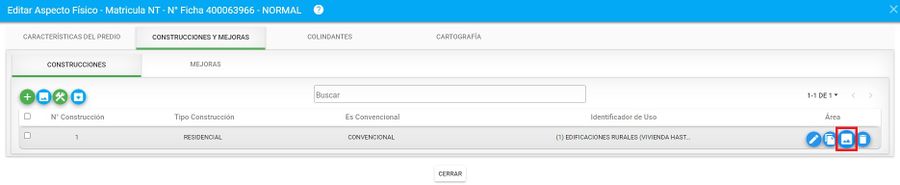
Si se desea cargar fotos en general del predio y no por construcción, seleccionar el botón Fotos del Predio cuando se desee visualizar o agregar una fotografía del Predio.
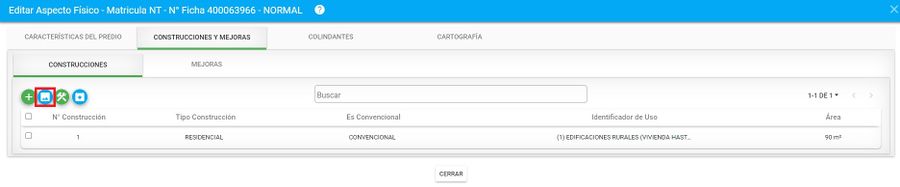
Se muestra una ventana donde se puede hacer clic en Agregar Imagen.
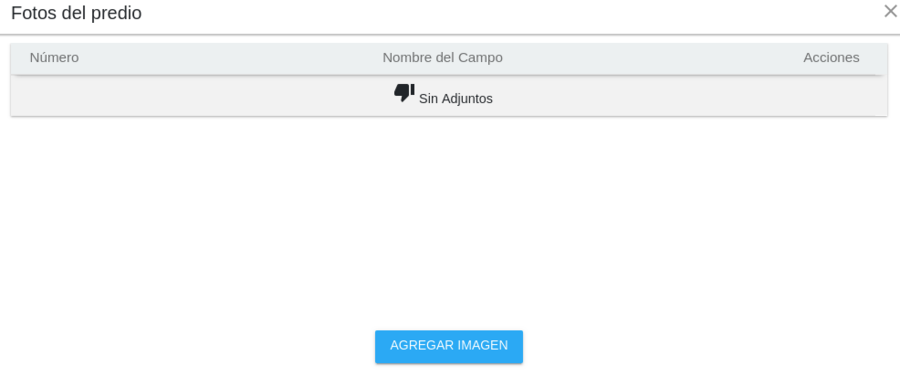
Debe seleccionar la fotografía a anexar.
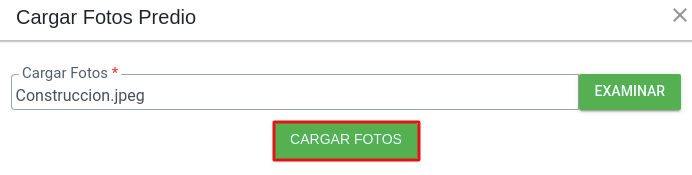
Después de adjuntada se puede visualizar la respectiva imagen haciendo clic en el botón seleccionado en la siguiente imagen.
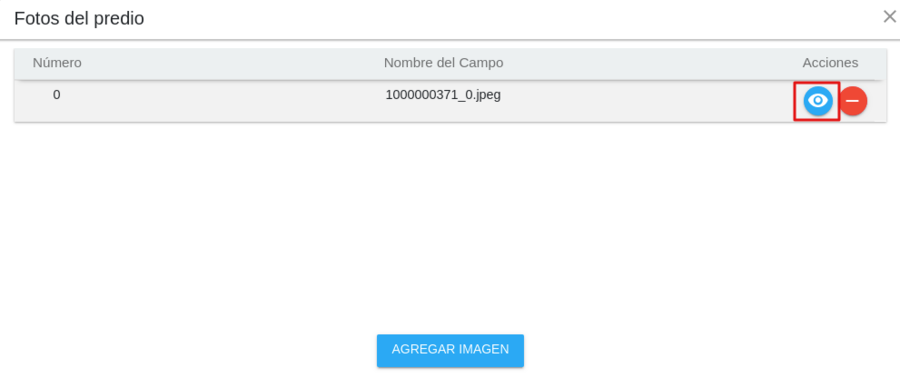
Se muestra la imagen adjunta.

También se puede eliminar en caso de necesitarlo.
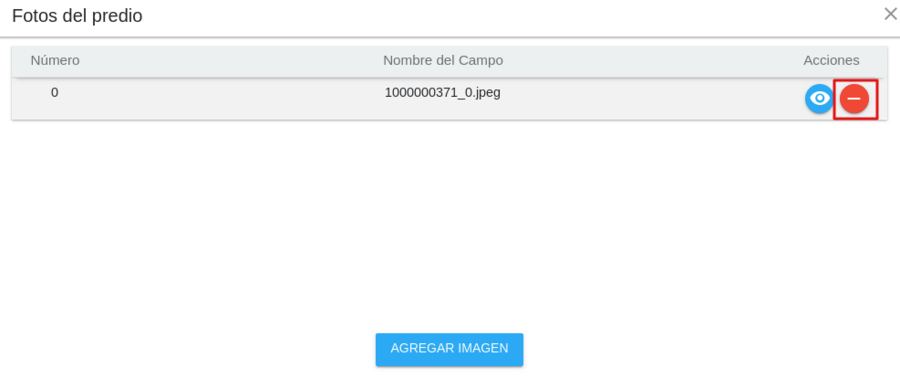
Se muestra un mensaje de confirmación de la acción a realizar.
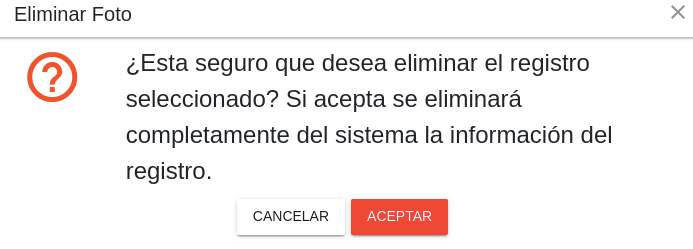
Eliminar construcción
Hacer clic en el botón Eliminar Construcción cuando se desee suprimir un registro.
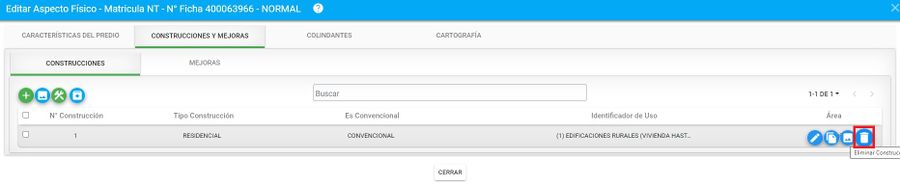
El sistema solicita la confirmación sobre la eliminación del registro.

Si se confirma la acción por medio del botón Aceptar la construcción es eliminada de la grilla de datos.
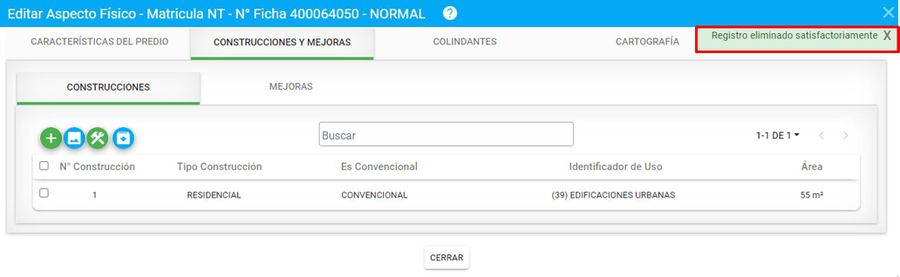
Hacer clic en el botón Exportar a Excel cuando se desee Exportar la información del tablero de consulta que se esta mostrando en la respectiva ventana.
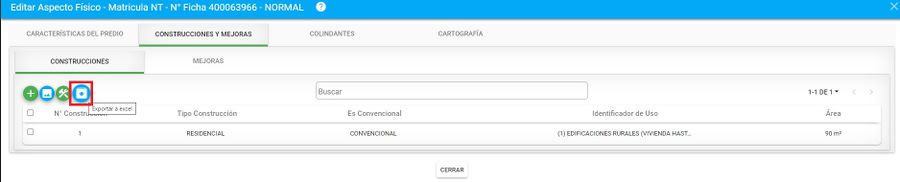
Para ver el listado de construcciones de una versión, dar clic en el botón señalado en la siguiente imagen:
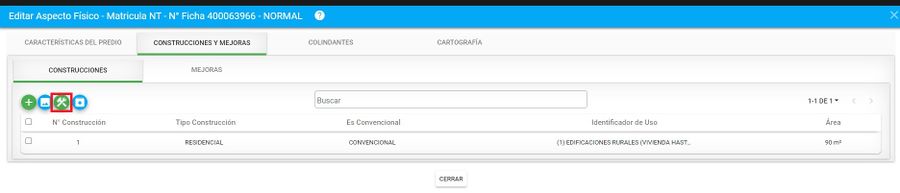
Se visualiza la información de la construcción o las construcciones existente en el predio.

3. Colindantes
Es importante en este punto tener claro que el usuario que esta realizando la edición, determina si mantiene los colindantes heredados del movimiento geográfico o si debe agregar alguno o modificar su orientación (sur, norte, etc...) Si el usuario determina crear algún colindante, lo debe hacer manualmente , siguiendo los siguientes pasos.
Crear colindante manualmente
Seleccionar la pestaña llamada Colindantes y hacer clic en el botón llamado Crear Colindante.
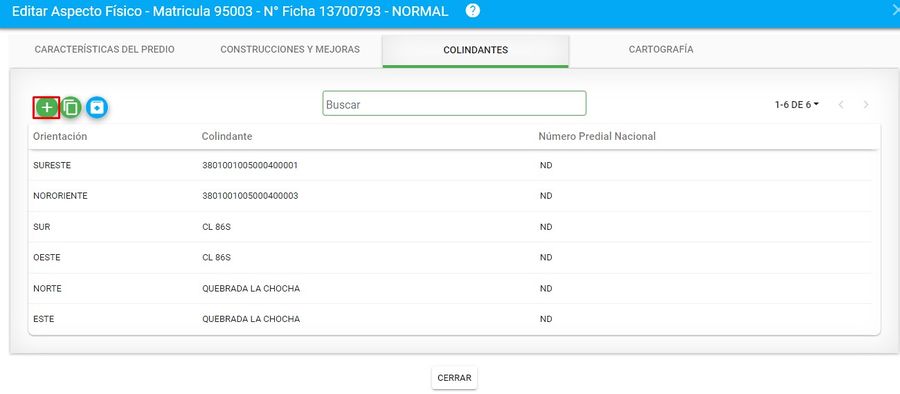
Se debe de seleccionar el método de ingreso ya sea Literal, Cédula Catastral o Número predial Nacional. Luego hacer clic en el botón Guardar para registrar todos los colindante.
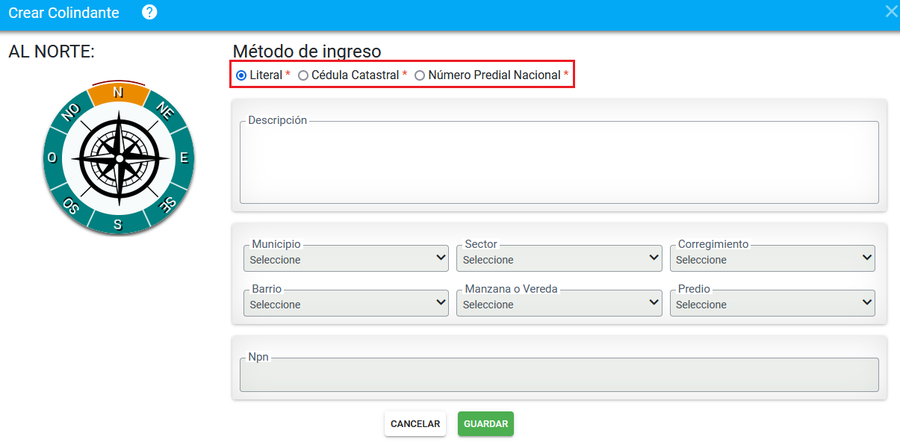
A continuación, se explicara cada uno de los métodos de ingreso:
- Literal: Se debe de seleccionar en la brújula que aparece en pantalla la orientación de donde queda el colindante del predio que se esta registrando y se debe de ingresar un descripción sobre el colindante a registrar.
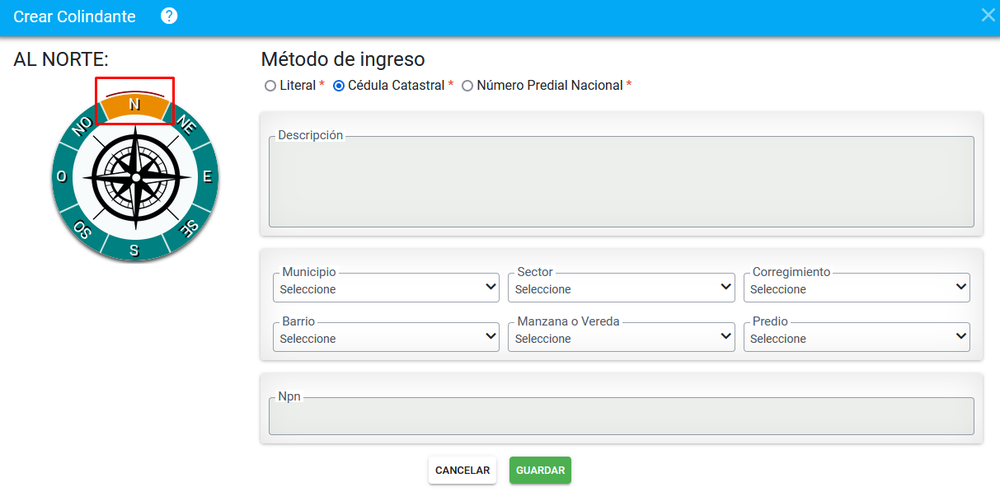
- Cédula Catastral: Al seleccionar esta acción se debe de seleccionar los siguientes datos para registrar un colindante: Municipio, Sector, Corregimiento, Barrio, Manzana Vereda, Predio.
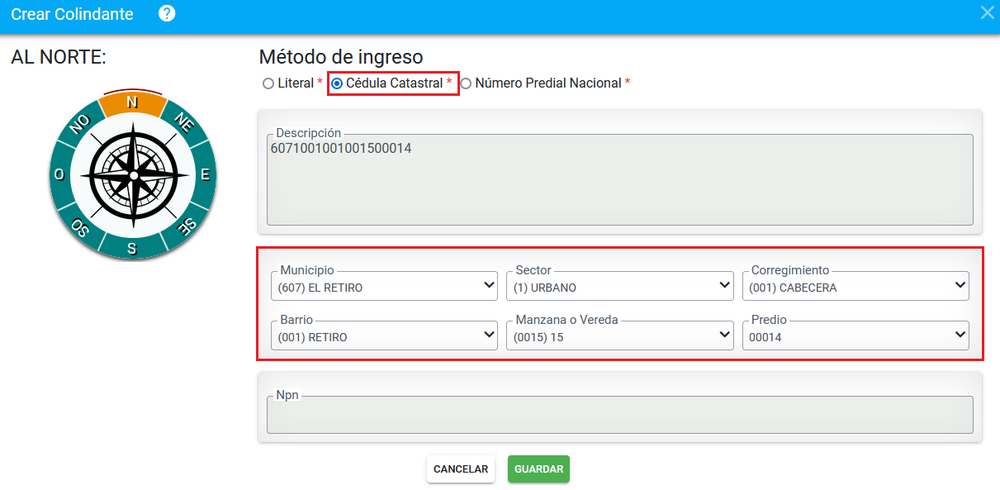
- NPN: Ingresar en el campo NPN el código NPN del predio colindante.
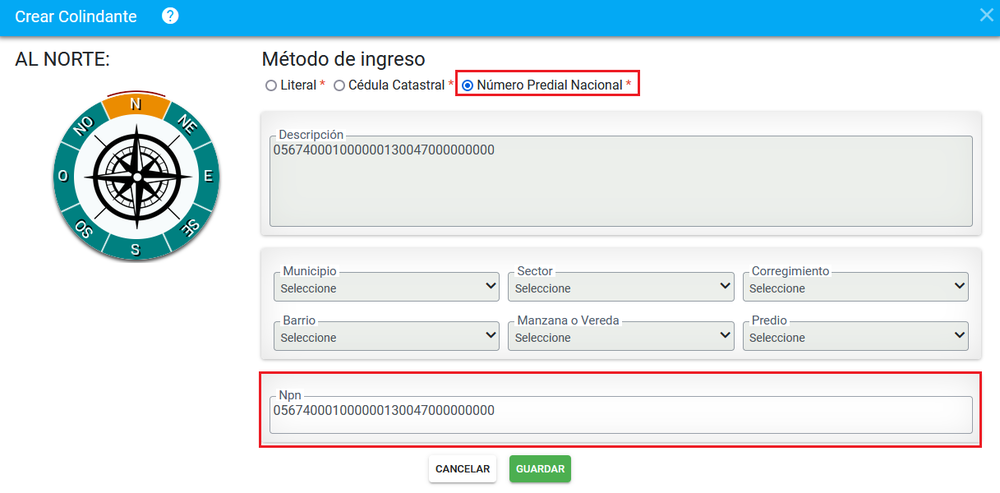
Se muestra un tablero de consulta con todos los colindantes creados.
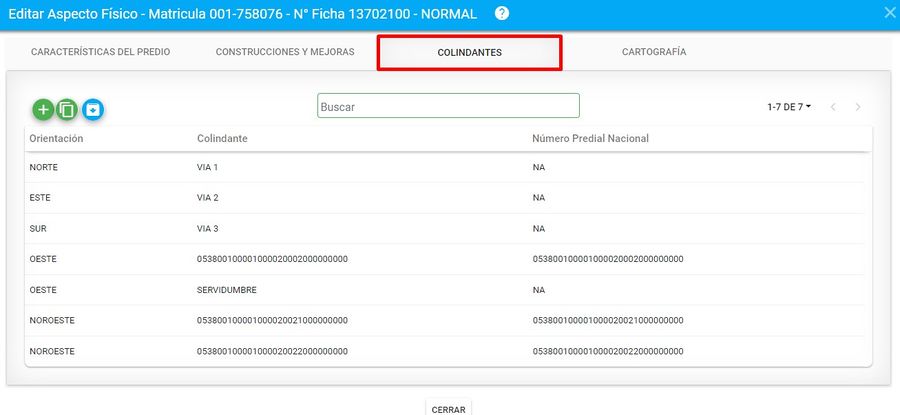
Heredar colindantes de origen geográfico
El sistema automáticamente ya hereda los colindantes del movimiento geográfico.
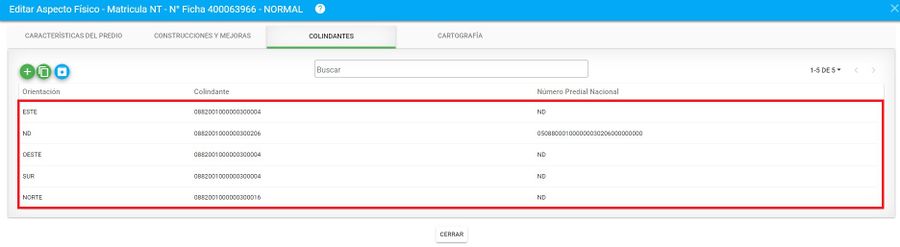
Si el sistema no heredo los colindantes, selecciona el botón Heredar colindantes de origen geográfico
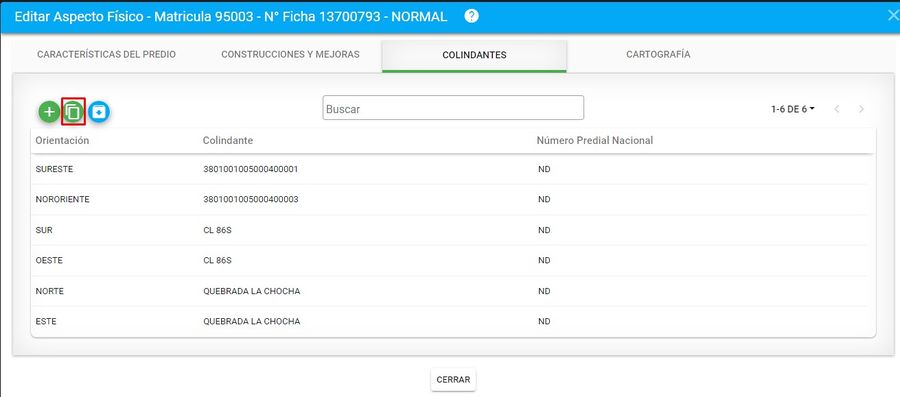
En la ventana que se muestra a continuación, indicar la orientación para cada uno de los colidantes y luego seleccionar el botón GUARDAR
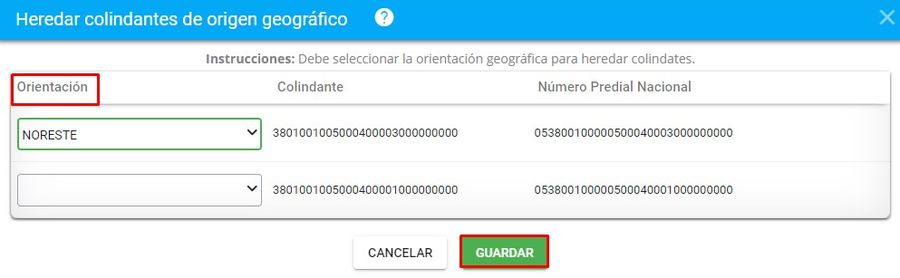
Si desea modificar la orientación o cambiar algún colindante, seleccionar el botón Editar colindante
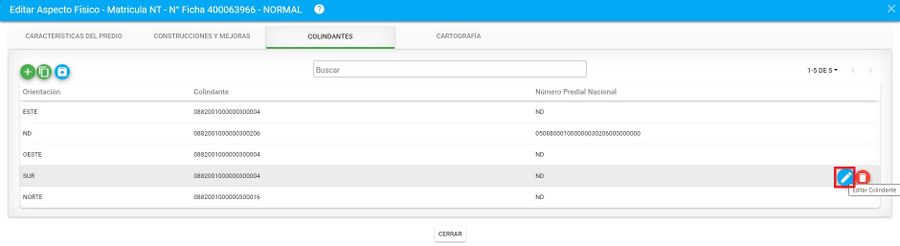
Se abre la siguiente ventana, en la cual podrá modificar la orientación o cambiar definitivamente el colindante. Cuando modifique a información, dar clic en el botón Guardar.
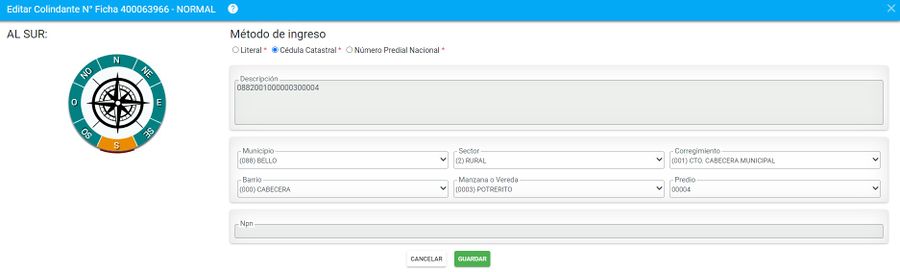
4. Cartografía
Crear información cartográfica
Seleccionar la pestaña llamada Cartografía y hacer clic en el botón llamado Crear Información Gráfica.
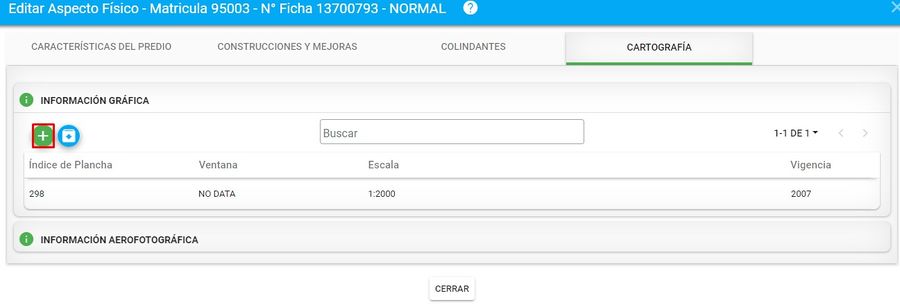
Se muestra un formulario para ingresar la información correspondiente.
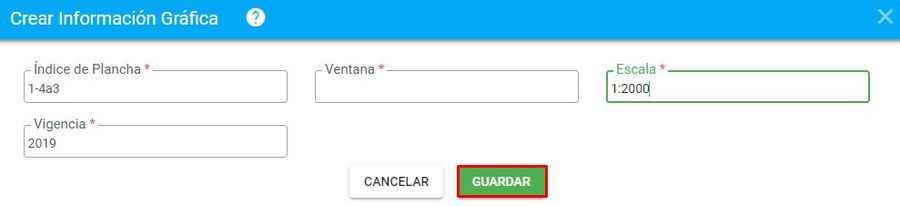
Se muestra un mensaje de confirmación.

Crear información aerofotográfica
Hacer clic en el botón llamado Crear Información Aerofotográfica.
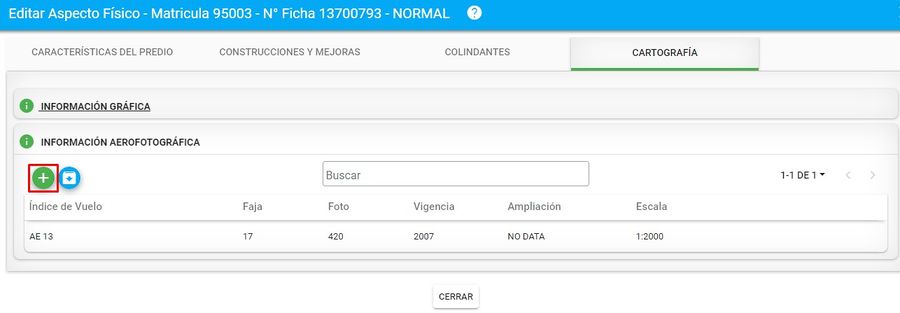
Se debe de ingresar información correspondiente en el formulario.
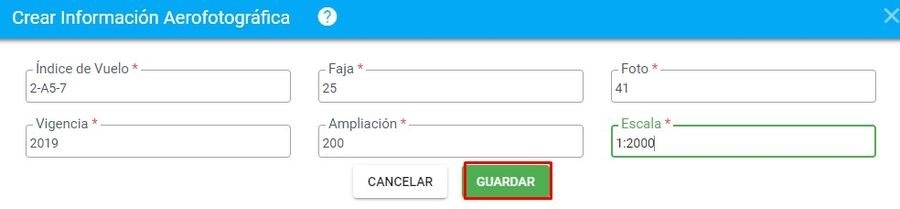
Se muestra un mensaje de confirmación del registro.

Se debe de hacer clic en el botón Guardar, para registrar toda la información.
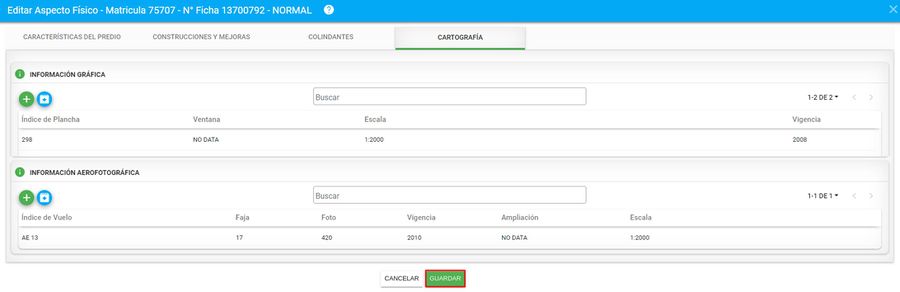
El sistema muestra el listado de errores encontrados en los registros realizados después de hacer sus respectivas validaciones.
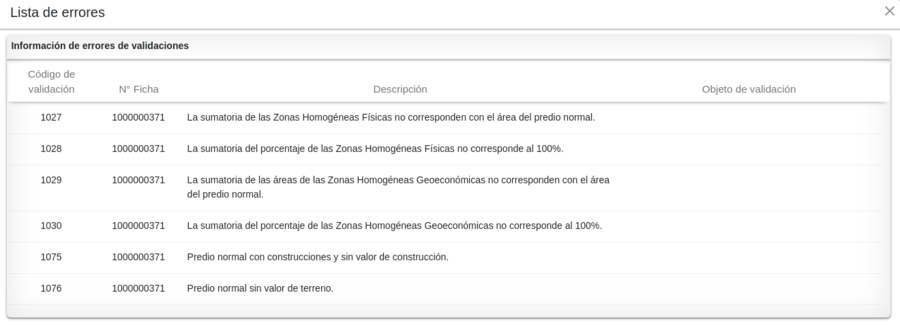
Se verifica que la información de los aspectos físicos hayan quedado registrados correctamente.
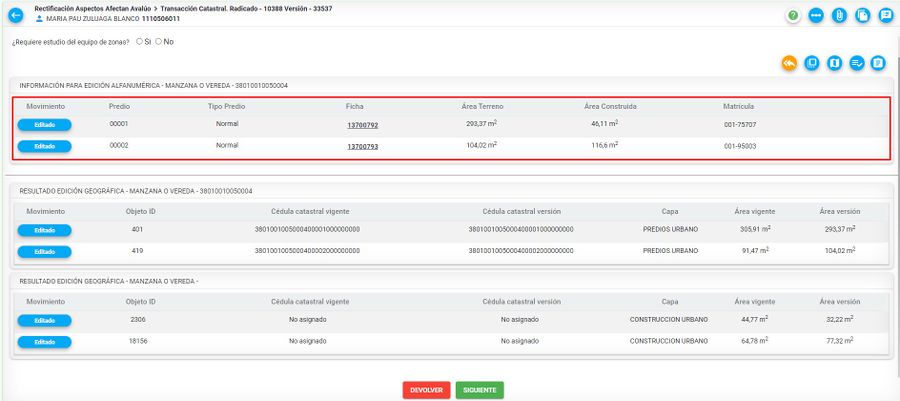
Editar Aspectos Jurídicos
Hacer clic en el botón Editar Aspectos Jurídicos.

Información jurídica
Se muestra un formulario donde se debe de ingresar la información jurídica del predio.

Información de Registro
- Sistema Registral: Tipo de sistema utilizado para el registro de la matricula inmobiliaria.
- Tomo Registro: Tomo en el cual se encuentra el registro de la matricula.
- Circulo: Circulo en el cual se encuentra el registro de la matricula. Estos son visualizados por municipio.
- Libro: Libro en la cual se encuentra el registro de la matricula.
- Página: Pagina del libro en la cual se encuentra el registro de la matricula.
- Matricula Inmobiliaria: Número completo de la matricula inmobiliaria con la cual se encuentra identificado registralmente cada inmueble.
Dominio incompleto
- Descripción: Se indica por medio de los botones de selección únicos (SI o NO) si el predio se encuentra en litigio. Si este es el caso se debe asignar el porcentaje de disputa en el campo Porcentaje.
- Procentaje%: Porcentaje sobre el cual se tiene el dominio incompleto.
- Fecha de Apertura: Corresponde a la fecha indicada por la información de supernotariado y registro.
Propietarios
Propietarios Actuales
Si se desea conservar uno de los propietarios con diferente porcentaje de derecho, se debe seleccionar el propietario y posteriormente seleccionar el botón Mover
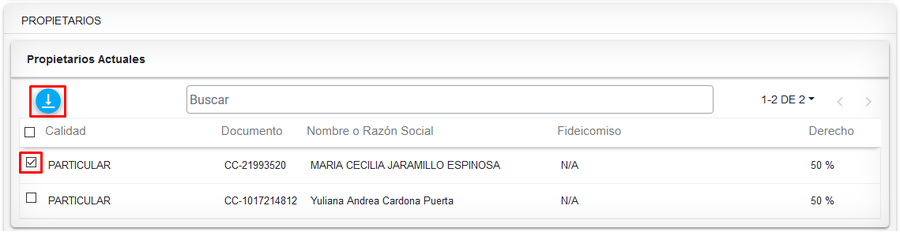
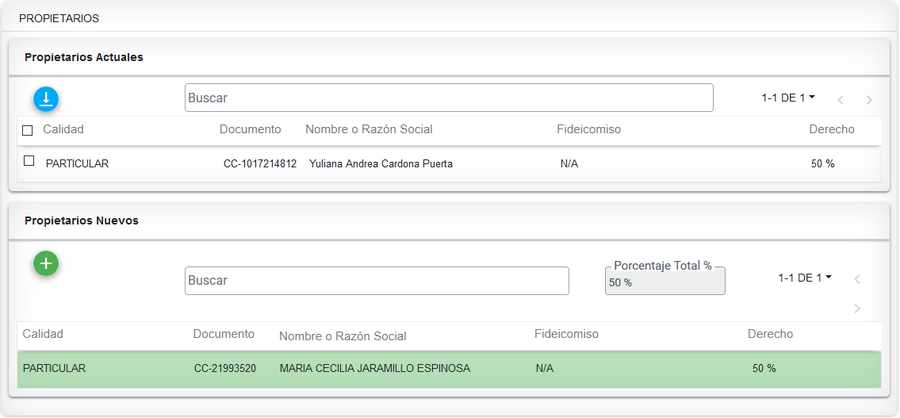
Propietarios Nuevos
Hacer clic en el botón de Crear Propietario.
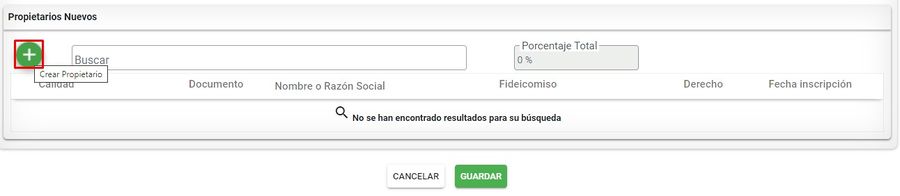
Ingresar la información en el formulario del propietario.
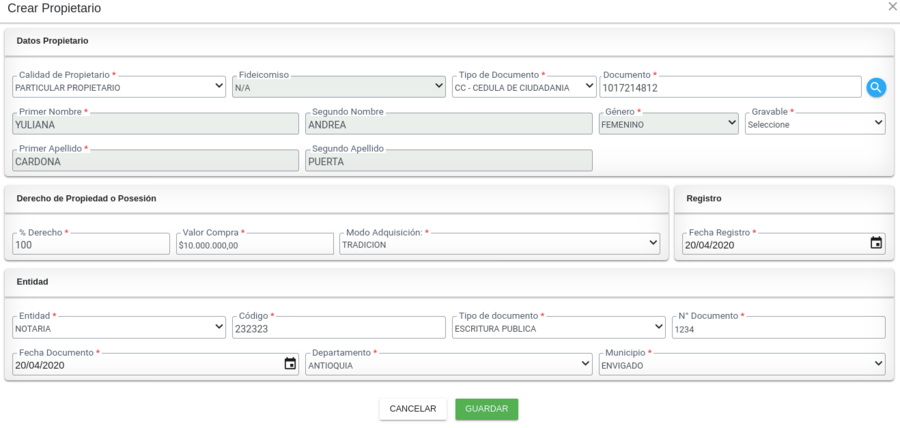
Datos propietario
- Calidad propietario: Es la característica dada al propietario de acuerdo a la pertenencia del predio.
- Fideicomiso: Se habiltará cuando se selecciona el tipo de documento NIT y este tenga asociado fideicomisos.
- Tipo de Documento: Lista de tipos de documentos
- Documento: Número de documento del propietario
Derecho de propiedad o Posesión
- % Derecho: Porcentaje de derecho que tiene el propietario sobre el predio
- Valor Compra: Corresponde al valor de la compra que figura en el Certificado de Libertad y Tradición
- Modo Adquisición: Manera en la cual fue adquirida el predio. Las opciones disponibles en la lista desplegable son: Sucesión Ilíquida, Posesión, Tradición, Ocupación, Prescripción, Accesión
- Fecha Registro: Fecha en la cual se registra el predio en Catastro
Entidad
- Entidad: Corresponde a la entidad que emite la acción de propiedad sobre el propietario del predio
- Código: Corresponde al código de la entidad, la cual puede ser número de la notaria, ejemplo: Notaria #02
- Tipo de documento: Muestra la lista de tipos de documentos con los cuales llega la información: Sentencia, Escritura o Documento Privado
- N° Documento: Corresponde al número de documento que emite la entidad, por ejemplo, la notaria, genera un número de escritura.
- Fecha Documento: Fecha en la cual fue emitido dicho documento.
- Departamento: Departamento donde se realizó ante la entidad la información del predio
- Municipio: Municipio donde se realizó ante la entidad la información del predio
Después de guardarla se muestra toda la información del propietario.
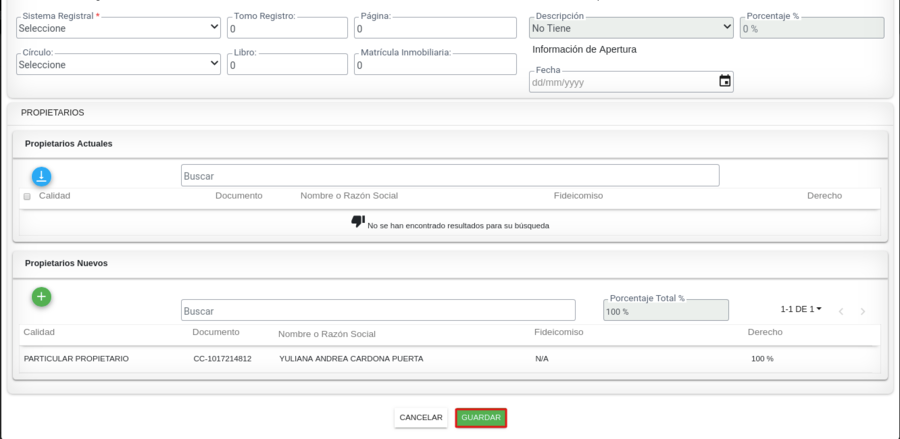
Se muestra el mensaje de confirmación del registro realizado.
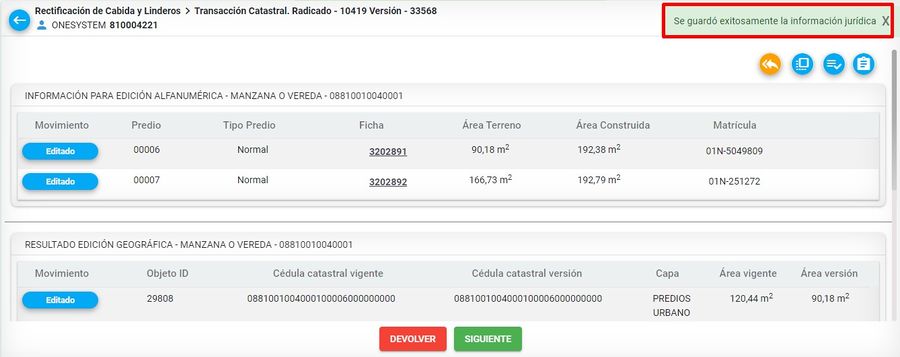
Editar aspecto económico
Seleccionar la opción de Editar Aspecto Económico.

Zonas
Al modificar el área geográfica de los predios, las zonas físicas y geoeconómicas también se pueden ver afectadas. Por lo anterior, se debe verificar si las zonas geográficas y alfanuméricas están iguales. Si no lo están se debe proceder a corregirlas.
Editar zona física
Hacer clic en el botón Editar Zona Homogénea Física.

Se muestra el formulario de registro.
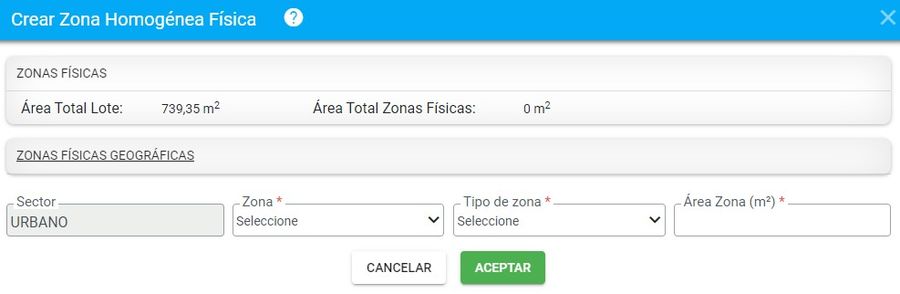
Despliegue la opción ZONAS FISICAS GEOGRAFICAS
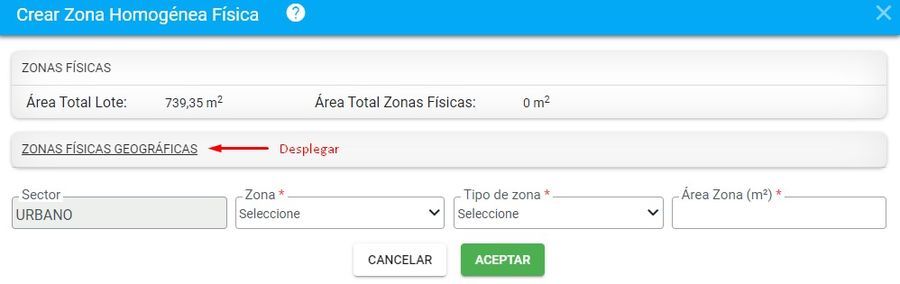
El sistema muestra la información de las zonas geográficas, para tenerlas como referente e ingresar la misma información en lo alfanumérico.
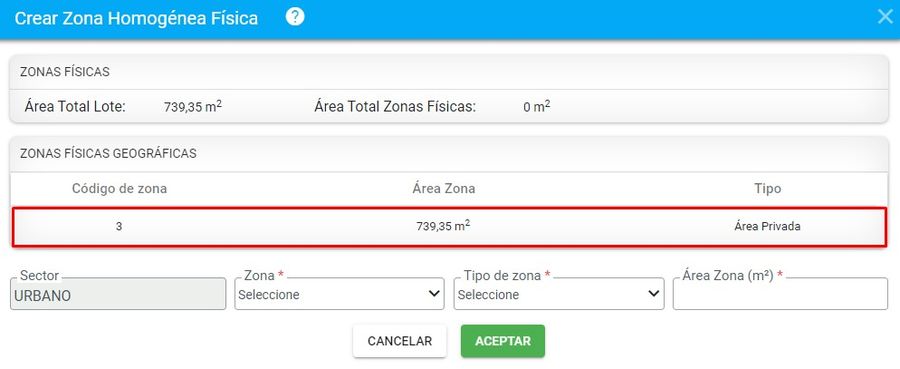
Seleccione el número de la zona
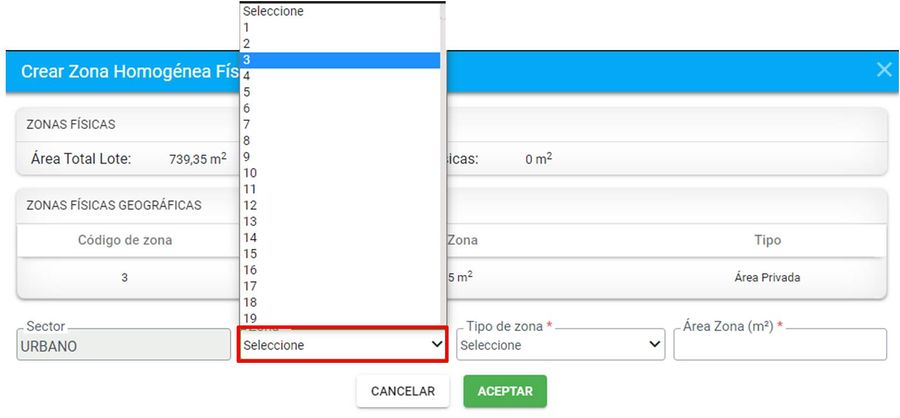
Seleccione el tipo de zona NORMAL
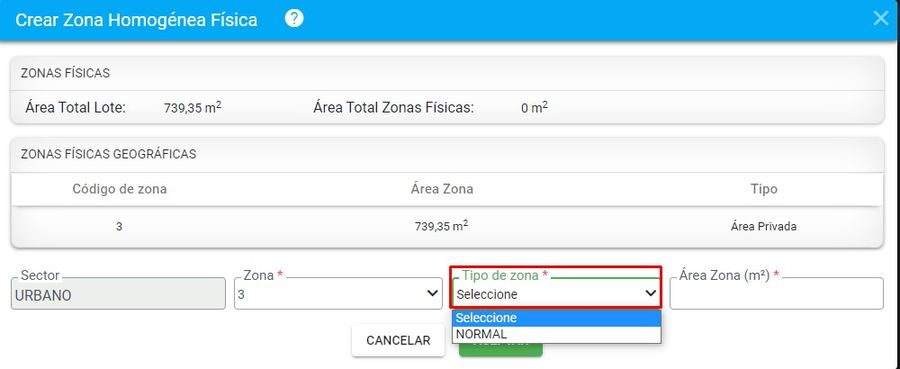
Finalmente ingrese el área de la zona física, tomándola de la información geográfica.
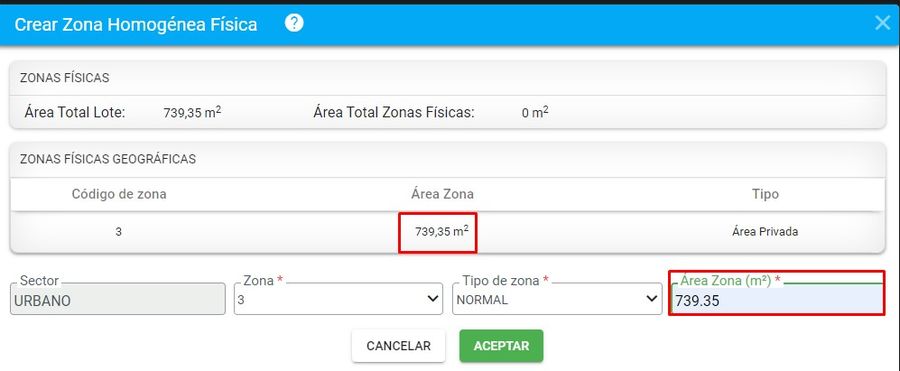
Clic en el botón Aceptar para que se guarden los cambios.
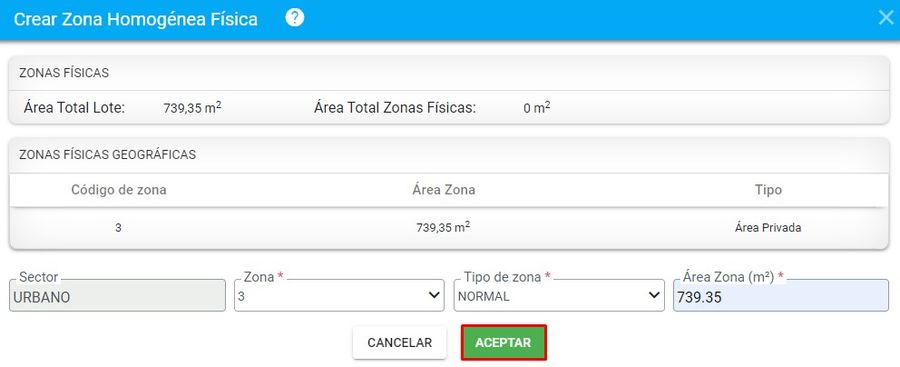
El sistema valida la acción a realizar y muestra un mensaje donde informa que se ha realizado el registro.
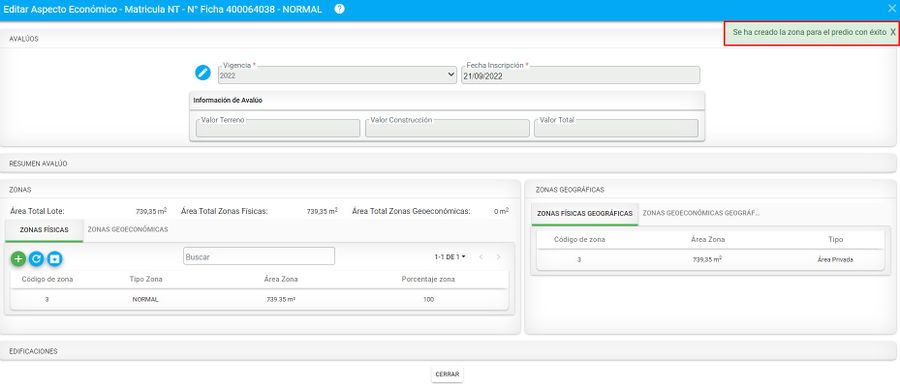
Se verifica en el formulario de consulta el registro realizado.
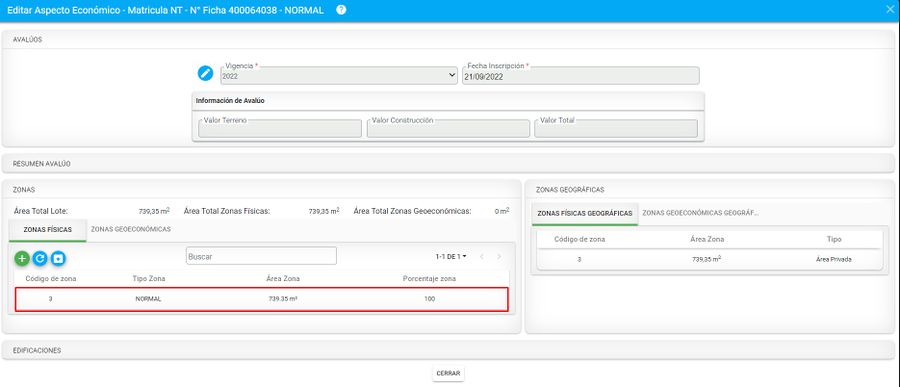
Editar zona geoeconómica
Hacer clic en el botón Editar Zona geoeconómica.

Se muestra el formulario de registro.
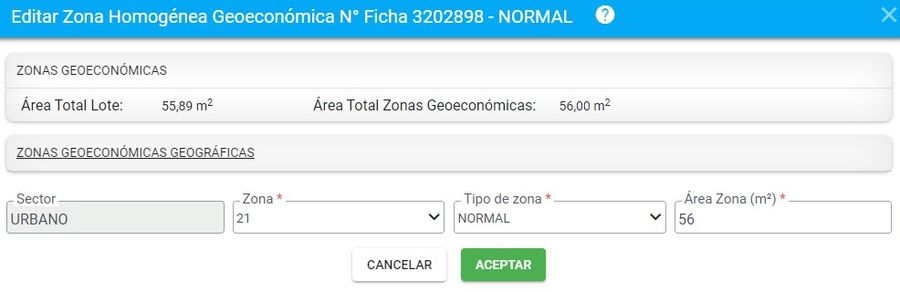
Despliegue la opción ZONAS GEOECONOMICAS GEOGRAFICAS
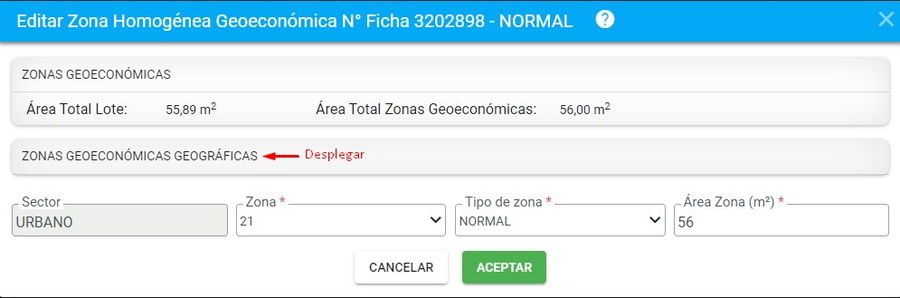
El sistema muestra la información de las zonas geográficas, para tenerlas como referente e ingresar la misma información en lo alfanumérico.
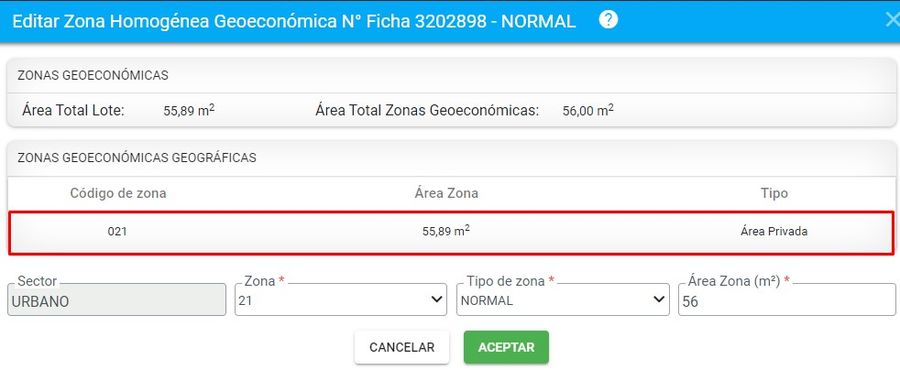
Seleccione el número de la zona
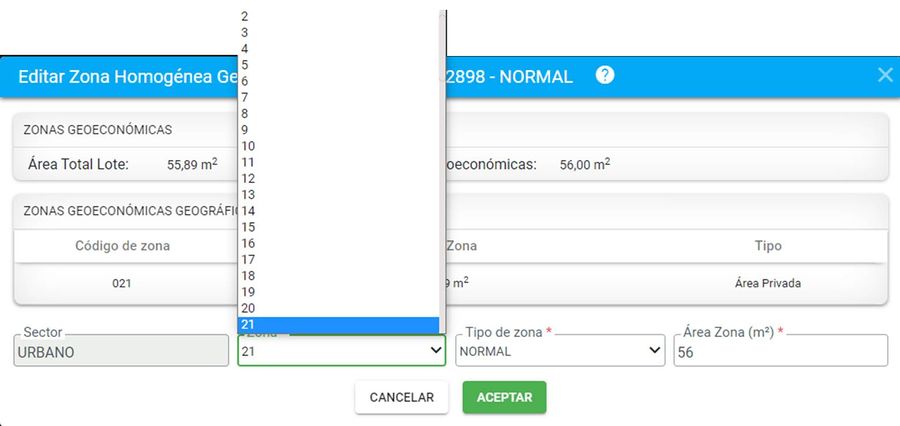
Seleccione el tipo de zona NORMAL
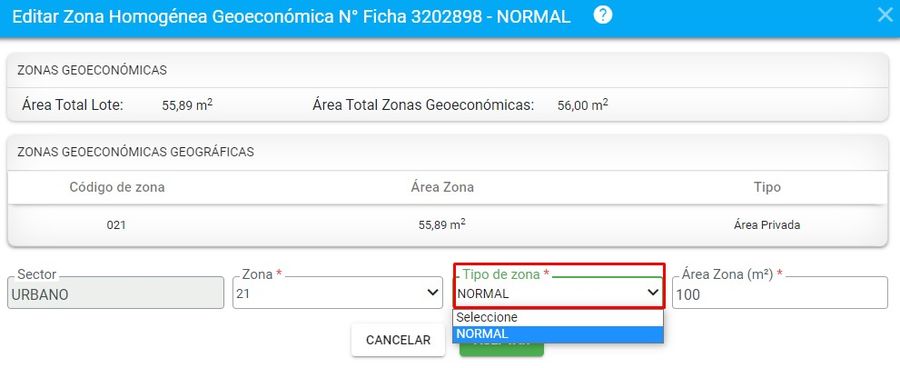
Finalmente ingrese el área de la zona geoeconómica, tomándola de la información geográfica. Clic en el botón Aceptar para que se guarden los cambios.

El sistema valida la acción a realizar y muestra un mensaje donde informa que se ha realizado el registro.
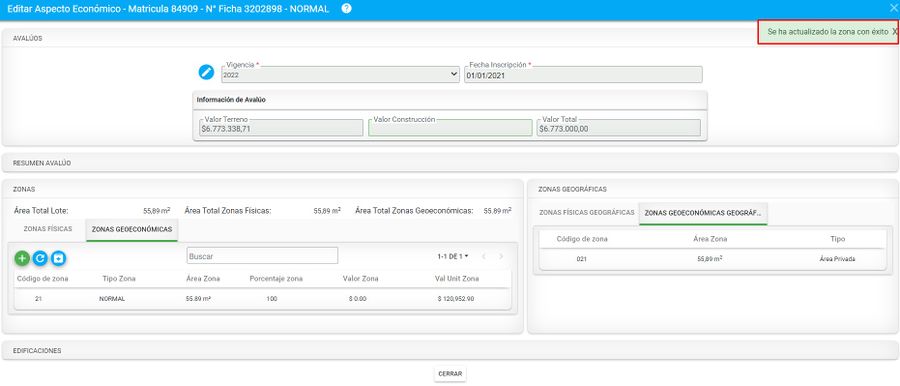
Se verifica en el formulario de consulta el registro realizado.
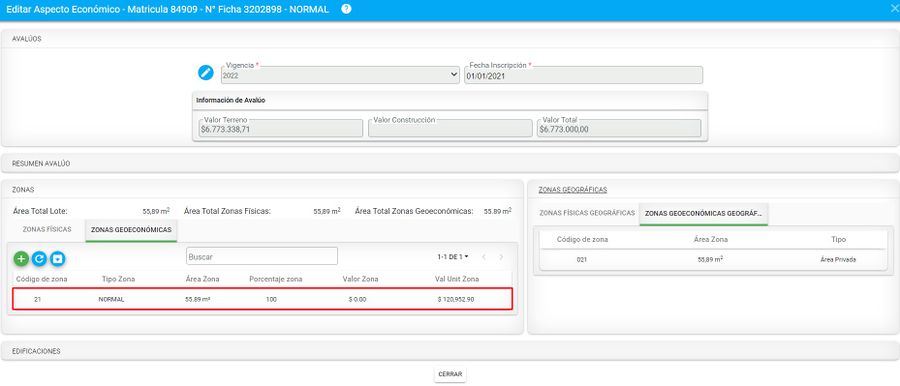
Asignar vigencia y fecha de inscripción
Para asignar la vigencia y fecha de inscripción hacer clic en el botón Editar vigencia y fecha de inscripción
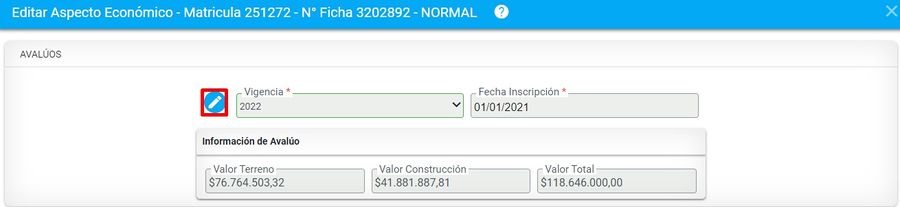
Registrar la información y seleccionar el botón Guardar vigencia y fecha de inscripción para almacenar los datos.
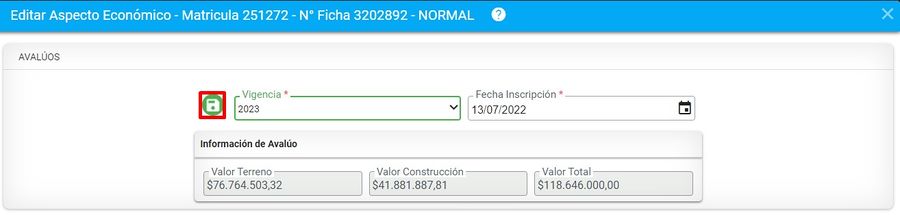
Al registrarla el sistema muestra el mensaje de confirmación.
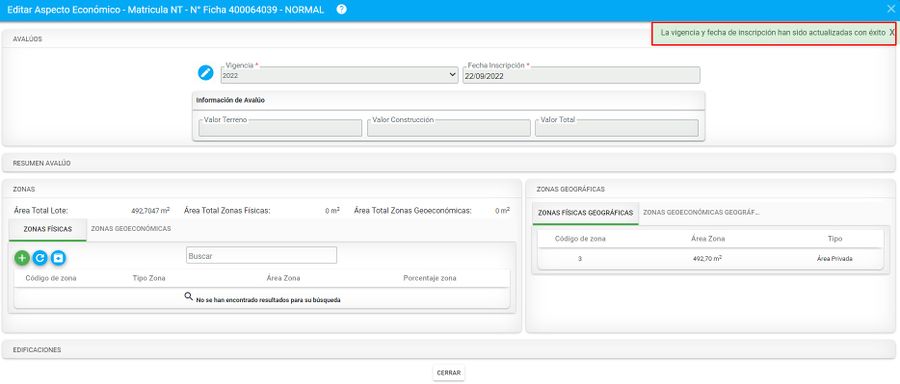
Verificar transacción
En esta actividad se puede revisar los cambios realizados en el trámite de recurso.
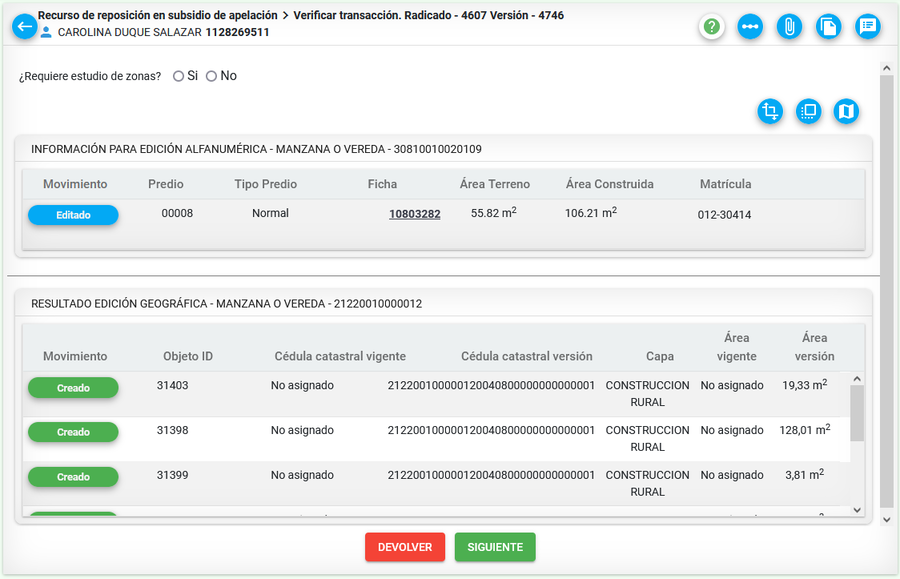
Seleccionar el botón Comparar para verificar los cambios realizados a nivel alfanumérico.
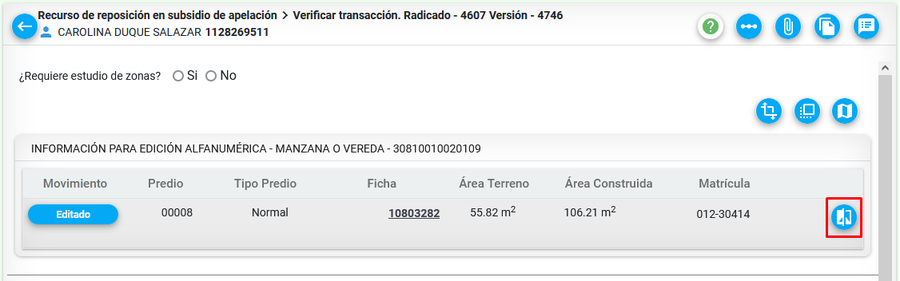
El sistema muestra la ventana con los datos antes y después de haber realizado los cambios.

Para verificar el movimiento a nivel geográfico, seleccionar el botón Comparar geográfico
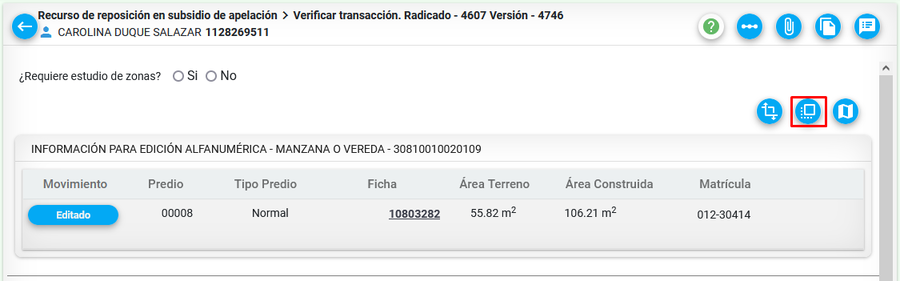
Se abre el visor geográfico, el cual resalta el predio al cual se le realizaron los cambios.

Para validar correctamente el movimiento, seleccionar en el visor el botón de Capas ![]() y posteriormente en la ventana ubicada al lado derecho del visor, seleccionar las capas sobre las cuales requiere verificar.
y posteriormente en la ventana ubicada al lado derecho del visor, seleccionar las capas sobre las cuales requiere verificar.

Generar resolución
Al finalizar la actividad anterior, el sistema ejecuta la actividad de Generar resolución para proceder con la respectiva proyección del documento.
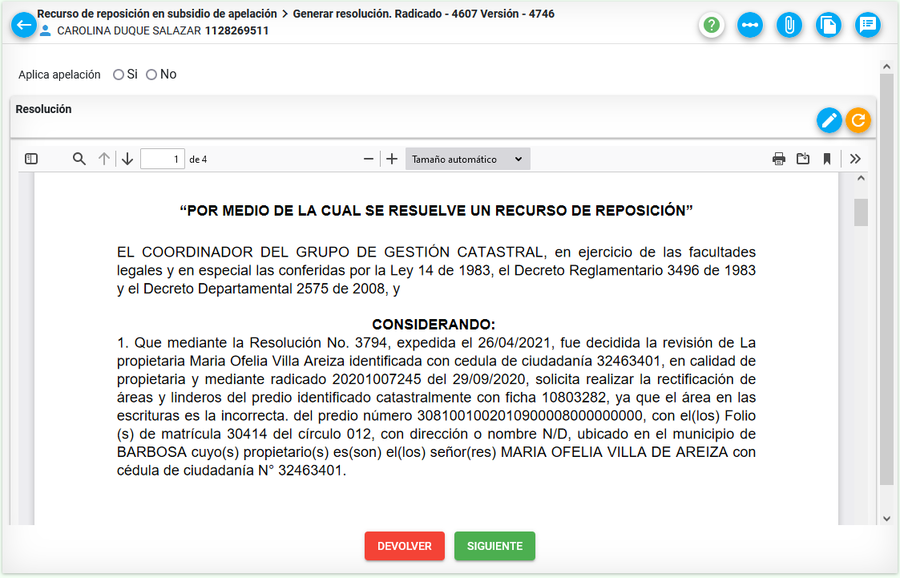
Para iniciar con la modificación de la resolución, seleccionar el botón Editar resolución

Modificar la resolución donde corresponda.

NOTA: Tener en cuenta que no se puede eliminar de la resolución los campos que se encuentren de la siguiente forma:

Cuando se finalice todo el diligenciamiento de la resolución, seleccionar el botón Guardar resolución

El sistema genera un mensaje indicando que se creará una nueva versión de la resolución.

Si se registró un Recurso de reposición en subsidio de apelación, el sistema mostrará la pregunta ¿Aplica la apelación?

Si se selecciona SI, el sistema genera un nuevo radicado para el trámite de Recurso de Apelación

NOTA: El sistema para el recurso de reposición se continua para que sea ejecutado su proceso de notificaciones.